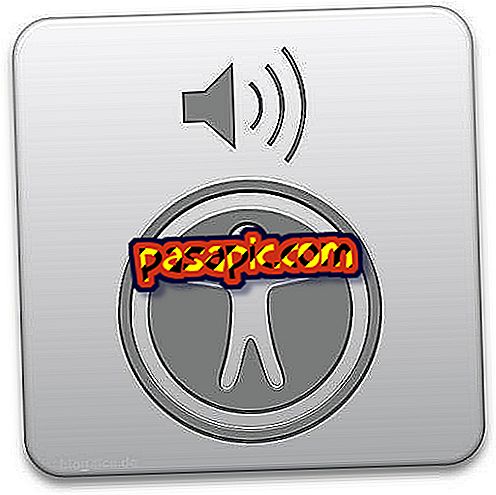Mac 폴더의 색상을 변경하는 방법

이 기사에서는 무료 응용 프로그램 인 FolderTeint를 사용하여 Mac 폴더의 색상을 변경 하는 방법 과 인터넷에서 다운로드 할 수 있는 방법을 설명 합니다 . 매우 사용하기 쉽고 응용 프로그램, 음악, 사진 등과 같이 호스트하는 문서 유형에 따라 각 폴더마다 다른 색상을 지정할 수 있습니다. 색상 외에도 채도, 밝기 또는 대비와 같은 다른 매개 변수를 선택할 수 있습니다. .com에서 우리는 그것을 단계적으로하는 방법을 설명합니다.
따라야 할 단계 :1
프로그램을 설치했으면 프로그램을 열고 상단 가로 메뉴 항목에서 " Format "이라고 표시된 부분을 클릭하고 하위 메뉴에서 " Show colors "를 표시하십시오 . 이렇게하면 화면 캡처에 나타나는 것과 같은 창이 열리고 폴더에 넣으려는 색상을 매우 정확하게 선택할 수 있습니다.

2
프로그램의 메인 윈도우에서 Mac 폴더의 색상을 변경하려면 아래쪽 버튼으로 "모두 선택"및 "선택 편집"이라고 말하면서 모든 색상 폴더 를 변경할지, 그룹을 변경할지 또는 줄 것인지 다른 색상.

3
이 예에서는 색상 "Music" 폴더를 변경합니다 . 먼저 선택하고 " Edit Selection "버튼을 클릭하십시오. 폴더의 색상, 대비, 채도 및 밝기를 선택할 수있는 새 창이 열립니다.
사용자 세션을 닫아야하는 색상을 변경할 수 없게하려면 "로그 아웃 사용자"상자의 선택을 취소하십시오. 색상을 선택했으면 "적용"버튼을 클릭해야합니다.

4
관리자 암호를 입력하면 Mac 폴더의 색상 이 변경 됩니다 (이 경우, "Music"디렉토리는 주황색 임).